
Meriți un browser mai bun! 350 de milioane de oameni folosesc Opera zilnic, o experiență de navigație completă care vine cu diverse pachete încorporate, consum sporit de resurse și design excelent.Iată ce poate face Opera:
- Migrație ușoară: utilizați asistentul Opera pentru a transfera date ieșite, precum marcaje, parole etc.
- Optimizați utilizarea resurselor: memoria RAM este utilizată mai eficient decât Chrome
- Confidențialitate îmbunătățită: VPN gratuit și nelimitat integrat
- Fără reclame: Ad Blocker încorporat accelerează încărcarea paginilor și protejează împotriva extragerii de date
- Descărcați Opera
Actualizarea Windows 10 Anniversary ajuns la fața locului pe 2 august și la scurt timp după instalare, mulți utilizatori au accesat forumurile, căutând o soluție pentru problemele întâmpinate.
Gigantul de la Redmond se laudă de mult timp Noile caracteristici ale Edge, în special despre pletora de extensii utilizatorii ar putea instala. Cu toate acestea, un număr destul de semnificativ de utilizatori au raportat că nu au putut instala
extensii pentru Microsoft Edge după descărcare Actualizarea aniversară.Iată problema: această aplicație a întâmpinat o problemă. Vă rugăm să reinstalați-l pentru a repara. Același cerc. Reinstalați și apare același mesaj. Nu pot ieși. […]
Această problemă s-a aplicat doar pentru extensie în Windows Store. Orice altă aplicație a fost instalată și a funcționat bine. Această problemă mă înnebunește. 4 luni de asteptare si nimic altceva decat durere. Ce ar trebuii să fac? Nu vreau să fac o instalare curată.
Actualizarea aniversară continuă să informeze utilizatorii că extensiile trebuie reparate și le cere să le reinstaleze Extensii de margine din nou si din nou. Utilizatorii au confirmat că această problemă apare la fiecare extensie Edge.
Se pare că bug-ul nu are extensii sau Edge, se pare că Windows Store în sine este problema. Poate actualiza aplicațiile, dar nu le poate instala corect. Odată descărcate aplicațiile, acestea se blochează sau nu se vor lansa deloc.
Remediere: nu se pot instala extensiile Edge în Windows 10 Anniversary Update
Soluția 1 - utilizați PowerShell
1. Lansa Powershell ca administrator.

2. Tip Get-AppxPackage * pocket * | Remove-AppxPackage pentru a dezinstala buzunarul.
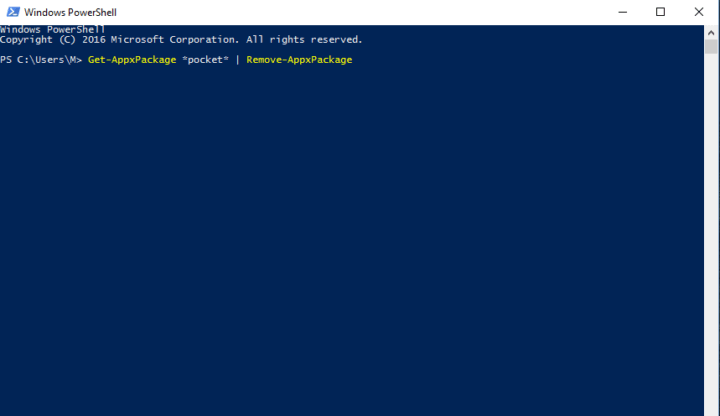
3. Tip Get-AppxPackage -AllUsers | Foreach {Add-AppxPackage -DisableDevelopmentMode -Register “$ ($ _. InstallLocation) AppXManifest.xml”} pentru a reinstala toate aplicațiile stoc, inclusiv Magazinul Windows.
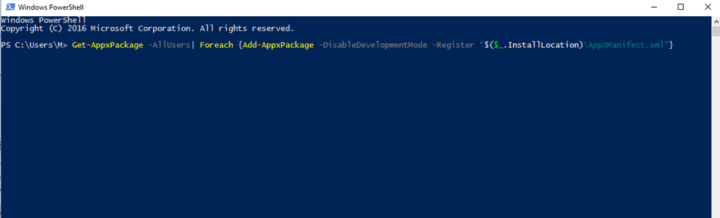
4. Instalați Pocket prin Windows Store.
Soluția 2 - Folosiți CCCleaner
- Lansa CCleaner > du-te la Instrumente și Eliminare programe
- Selectează Extensie de margine și l-a îndepărtat.
- Mergeți la Magazin prin Edge> instalați extensiile dorite.
Povești conexe pe care trebuie să le verificați:
- Anunțuri de actualizare aniversare care deja blochează utilizatorii Windows 10 Pro
- Întrebări frecvente despre actualizarea aniversării Windows 10: Ce trebuie să știți pentru lansare
- Descărcați tapetul Ninja Cat pentru actualizarea aniversară Windows 10
 Încă aveți probleme?Remediați-le cu acest instrument:
Încă aveți probleme?Remediați-le cu acest instrument:
- Descărcați acest instrument de reparare a computerului evaluat excelent pe TrustPilot.com (descărcarea începe de pe această pagină).
- Clic Incepe scanarea pentru a găsi probleme cu Windows care ar putea cauza probleme PC.
- Clic Repara tot pentru a remedia problemele cu tehnologiile brevetate (Reducere exclusivă pentru cititorii noștri).
Restoro a fost descărcat de 0 cititori luna aceasta.


